Зміст

Один з найбільших інтернет-провайдерів в Російській Федерації називається Ростелеком і поширює власні моделі роутерів для тільки що підключилися користувачів. У деяких з них виникає потреба в налаштуванні функції IPTV для перегляду телебачення через Інтернет. В рамках сьогоднішньої статті ми б хотіли продемонструвати два доступних варіанти здійснення цього завдання на прикладі двох різних моделей маршрутизаторів.
Налаштовуємо IPTV на роутерах Ростелеком
IPTV &8212; технологія, що дозволяє переглядати різні телепрограми через підключення до Інтернету. Найчастіше це реалізується через підключення LAN-кабелю до телевізора, що забезпечує швидке і стабільне з'єднання. Однак тільки цього недостатньо, потрібно внести певні зміни в Налаштування наявного модему.
F@st 1744
F@st 1744 v2 і v4 &8212; фірмове обладнання від Ростелеком, яке поширюється найчастіше. Саме через це спочатку ми б хотіли продемонструвати принцип конфігурації IPTV в інтерфейсі цього маршрутизатора, що здійснюється наступним чином:
- Відкрийте будь-який зручний веб-оглядач і через адресний рядок перейдіть по
192.168.1.1або192.168.0.1. - При запиті логіна і пароля введіть
adminв обох полях, якщо ви самостійно не вносили зміни даних для входу. - Після відкриття веб-інтерфейсу краще змінити мову на більш зручний, вибравши відповідний варіант зі спливаючого меню.
- Через верхню панель перейдіть до розділу & 171; мережа & 187; .
- Виберіть категорію &171;WAN&187; .
- Встановіть тип інтерфейсу &171;Bridge&187; .
- Активуйте режим &171;VLAN&187; , відзначивши маркером відповідний пункт.
- Тепер встановіть ідентифікатор VLAN. У більшості випадків потрібно встановити значення 50 , але ми спочатку радимо зв'язатися з компанією, що надає Інтернет-послуги, щоб уточнити цей параметр. Пріоритет в рядку &171;802.1P&187; встановити 4 .
- Залиште інші поля без змін, опустіться вниз і клацніть на & 171; додати&187; .
- Потім перейдіть до розділу & 171; додатково&187; .
- Відкрийте категорію & 171; групування інтерфейсів&187; .
- Створіть першу групу, відзначивши маркером відповідний пункт.
- Підніміться вгору, щоб в групі вибрати інтерфейс &171;WAN1&187; і клікнути на & 171; додати&187; .
- Застосуйте зміни, натиснувши на кнопку внизу меню.
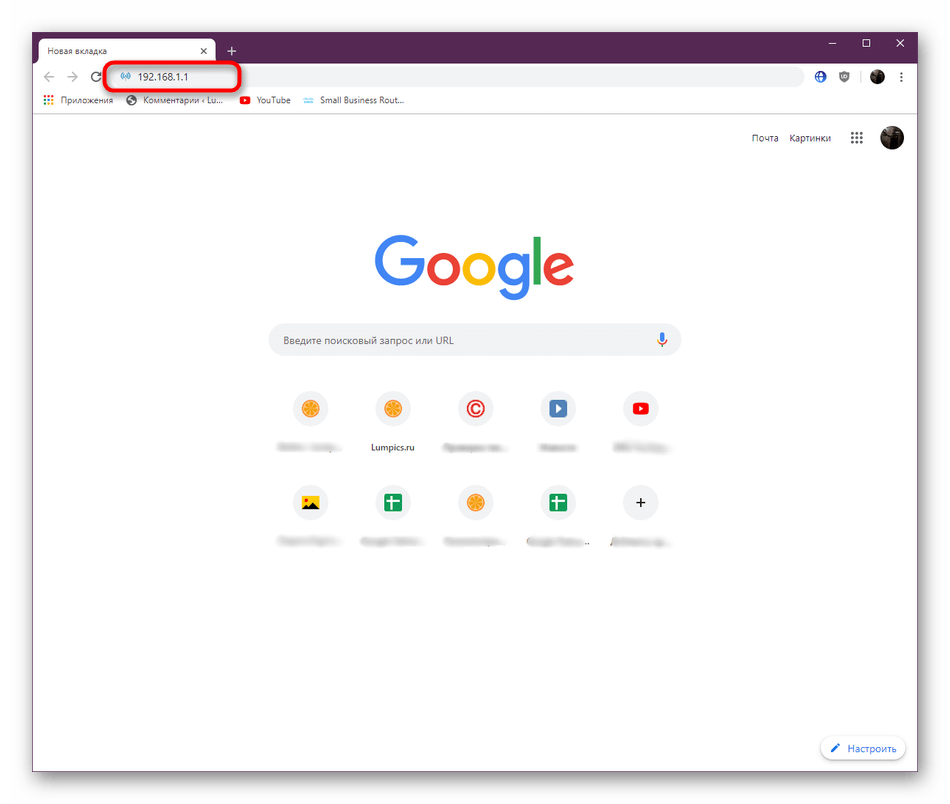
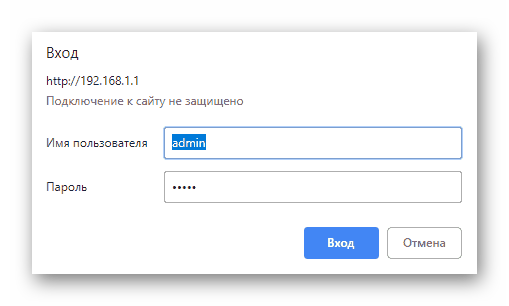
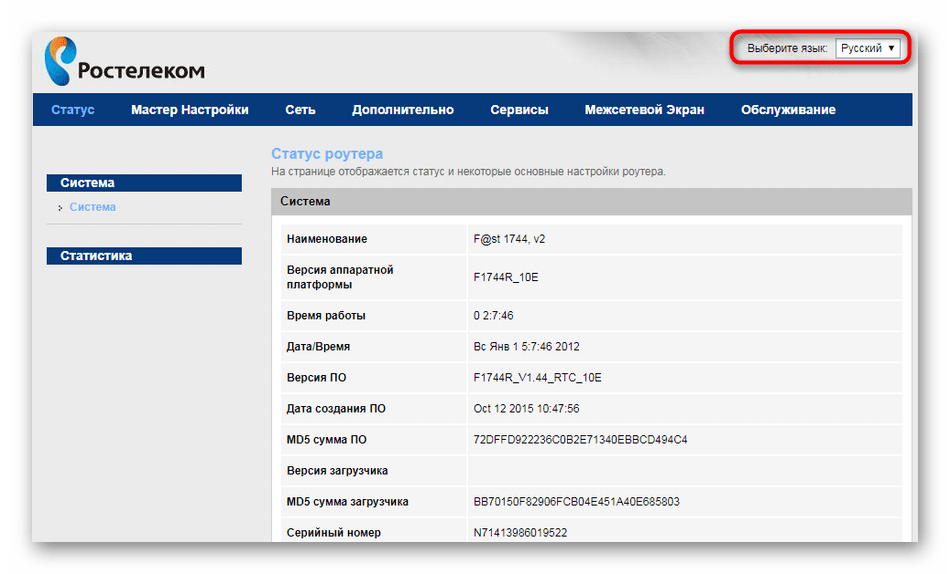
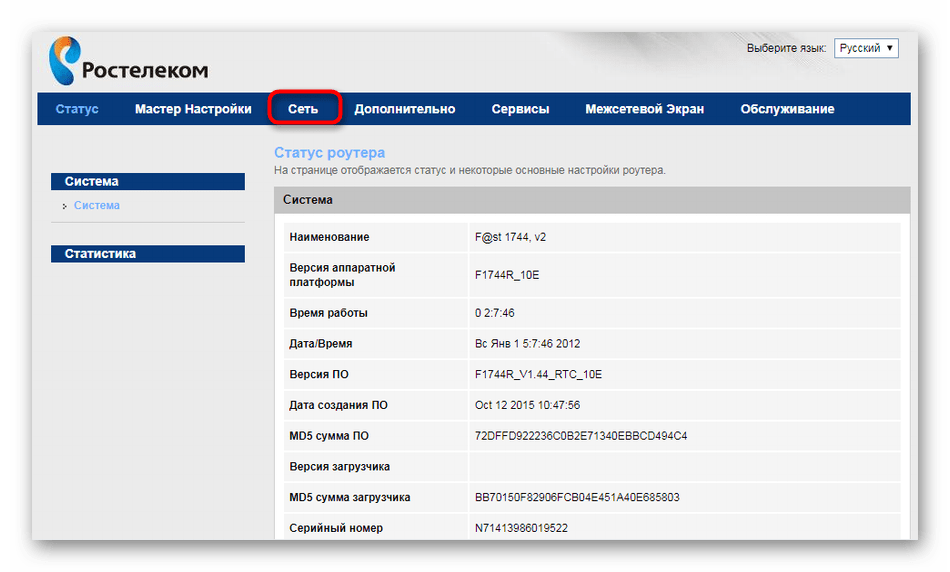
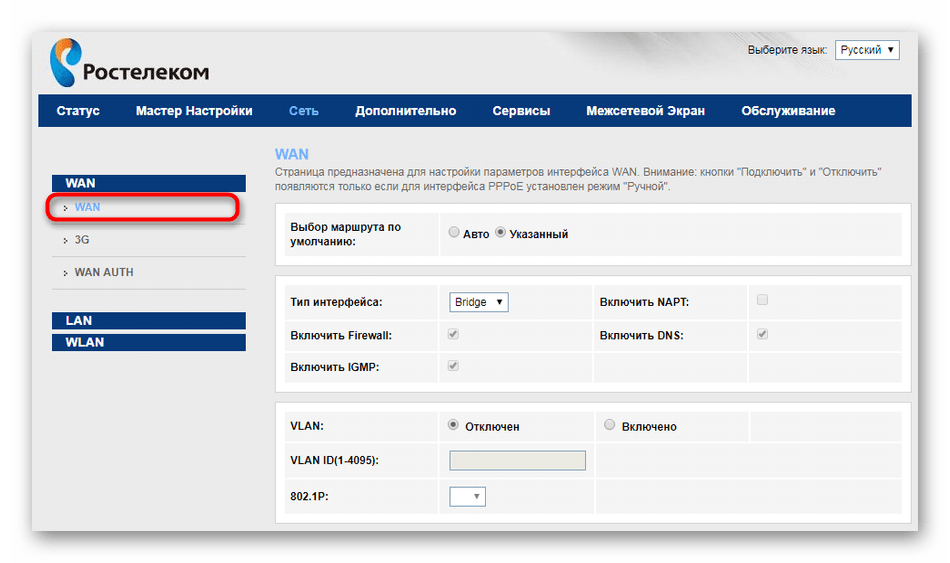
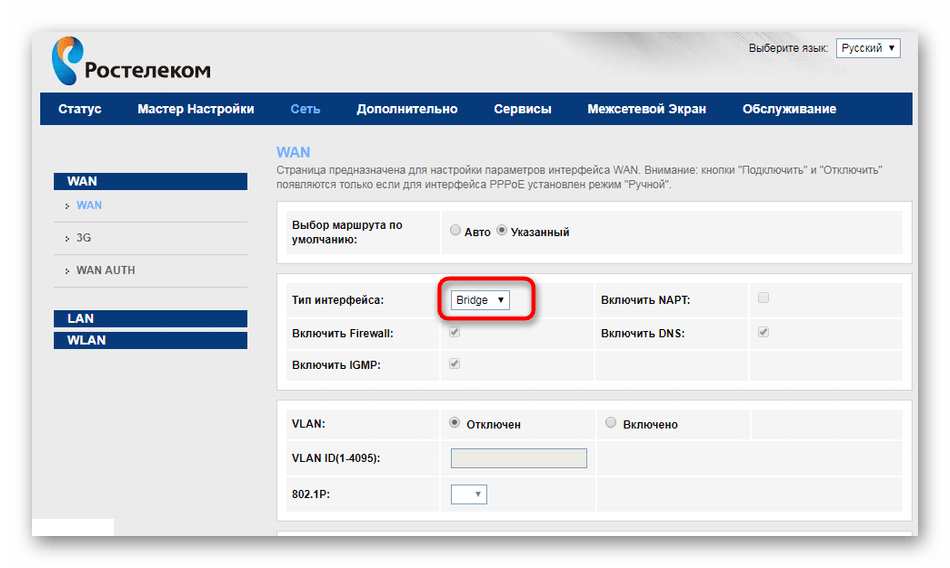
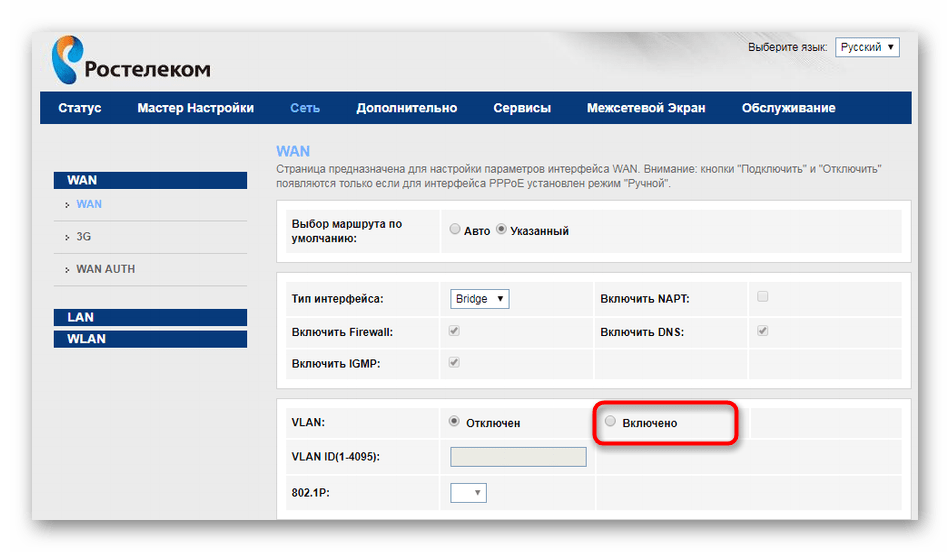
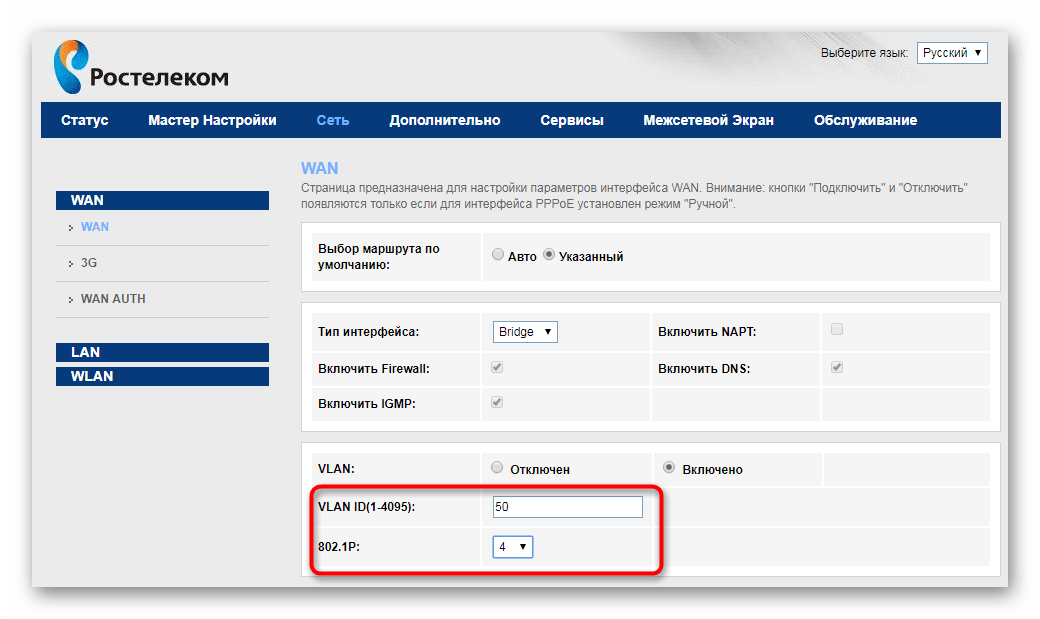
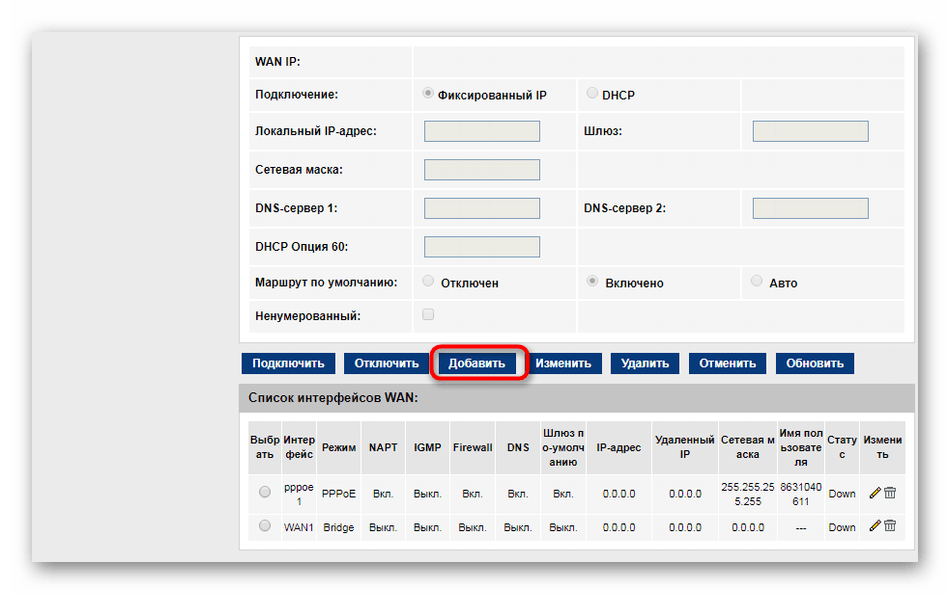
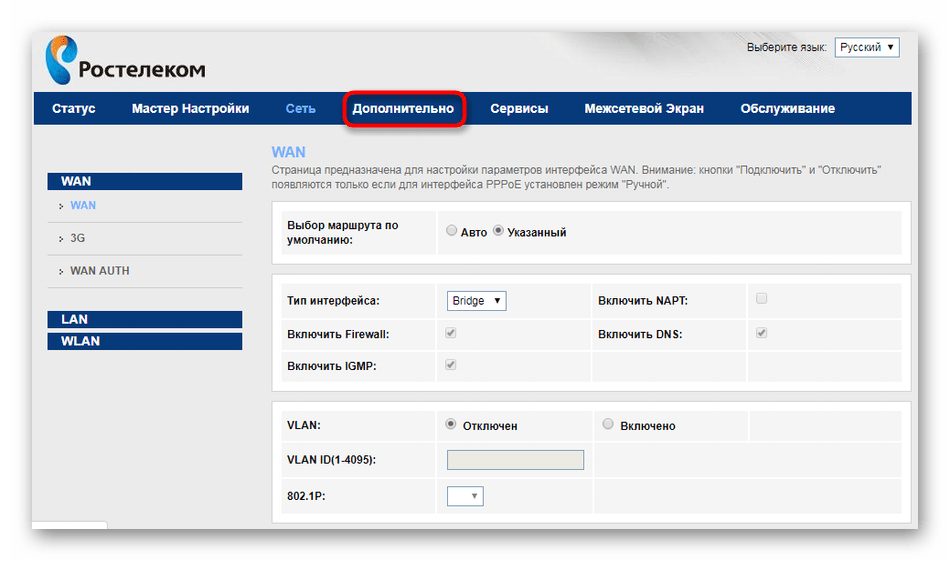
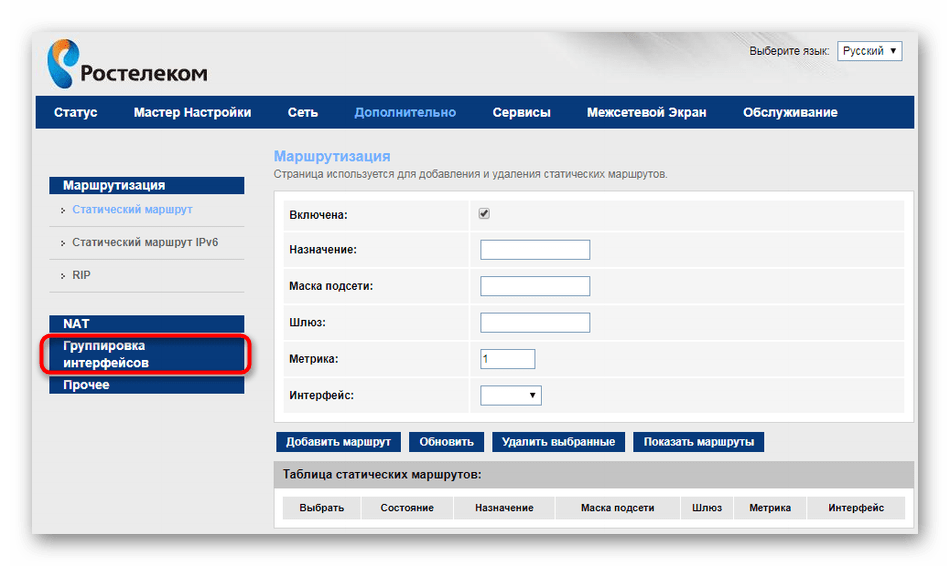
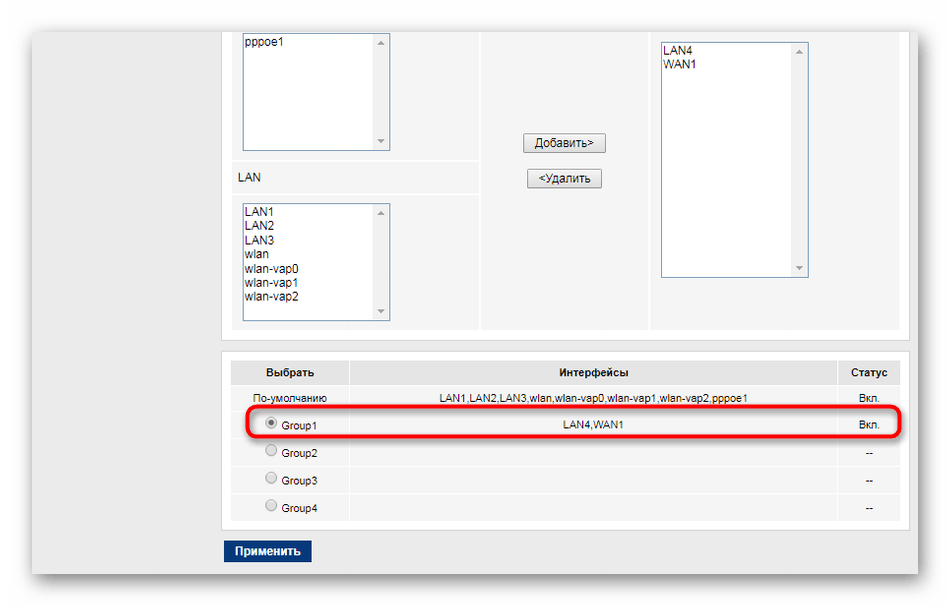
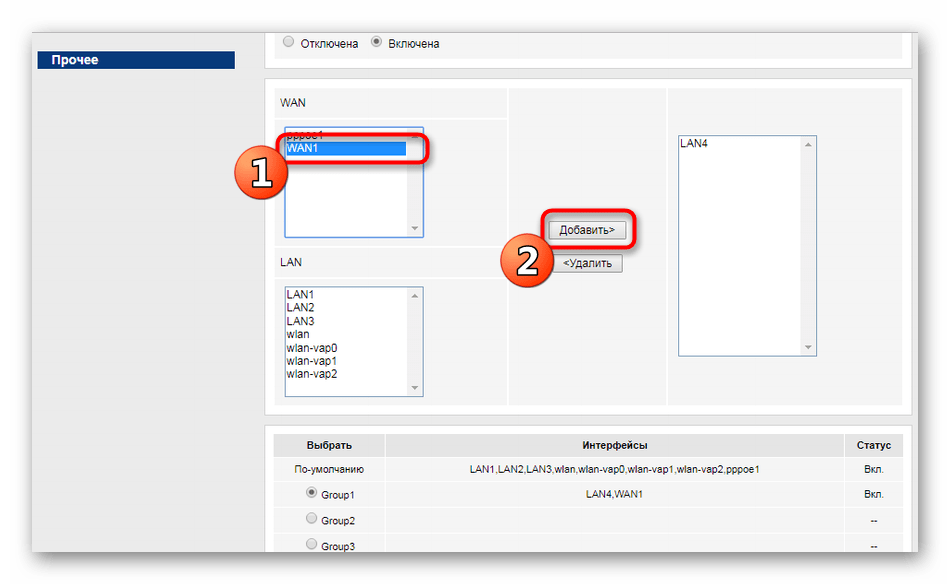
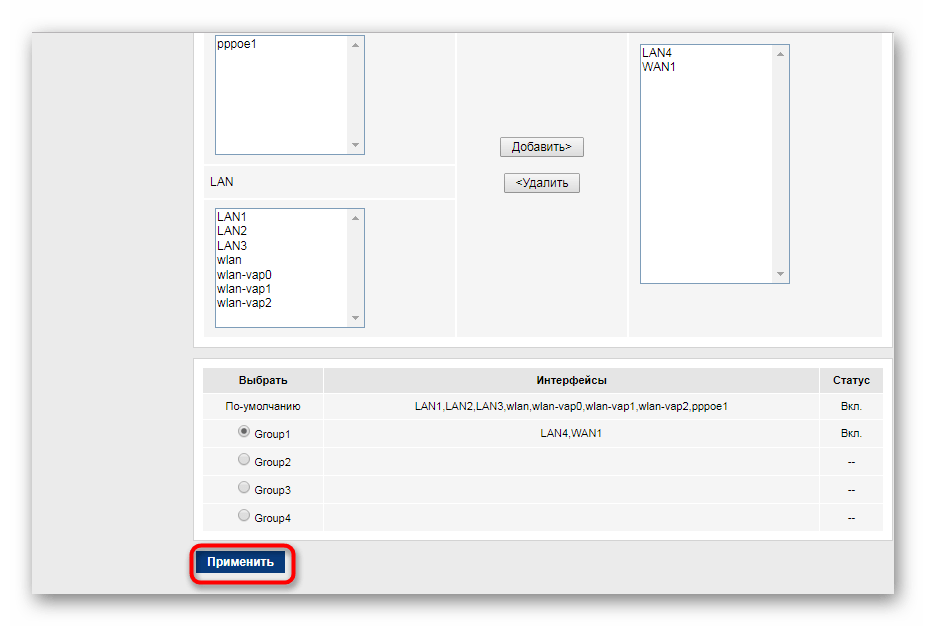
Наведена вище інструкція є універсальною, проте іноді можуть спостерігатися деякі винятки, які пов'язані з моделлю роутера від Fast або з обраної ТВ-приставкою. Тому при виникненні будь-яких складнощів ми настійно рекомендуємо зв'язатися з постачальником Інтернет-послуг, щоб той уточнив нюанси підключення.
Маршрутизатори від інших виробників
Не всі користувачі при підключенні інтернету від Ростелеком набувають їх фірмові моделі маршрутизаторів, тому вони зіткнуться з невідповідністю інтерфейсу. Ми ж пропонуємо розібрати процес налаштування IPTV на прикладі пристрою від ASUS. При наявності іншого обладнання просто повторюйте цей посібник, враховуючи до уваги особливості розташування пунктів меню в веб-інтерфейсі.
- Виберіть мову інтерфейсу & 171; Російська & 187; , щоб полегшити операцію.
- Через меню зліва зайдіть в розділ&171; локальна мережа & 187; або &171;LAN&187; .
- Відкрийте категорію &171;IPTV&187; .
- Спочатку виберіть Профіль провайдера і порт IPTV (роз'єм, через який буде приєднуватися кабель). Якщо у вас немає інформації з приводу профілю провайдера, залиште це поле порожнім або уточніть інформацію, звернувшись по телефону технічної підтримки.
- Далі потрібно включити багатоадресну маршрутизацію і IGMP Snooping. Дані параметри дозволять мережевим пристроям відстежувати обмін Інтернет-трафіку.
- Після завершення натисніть на &171; застосувати & 187; .
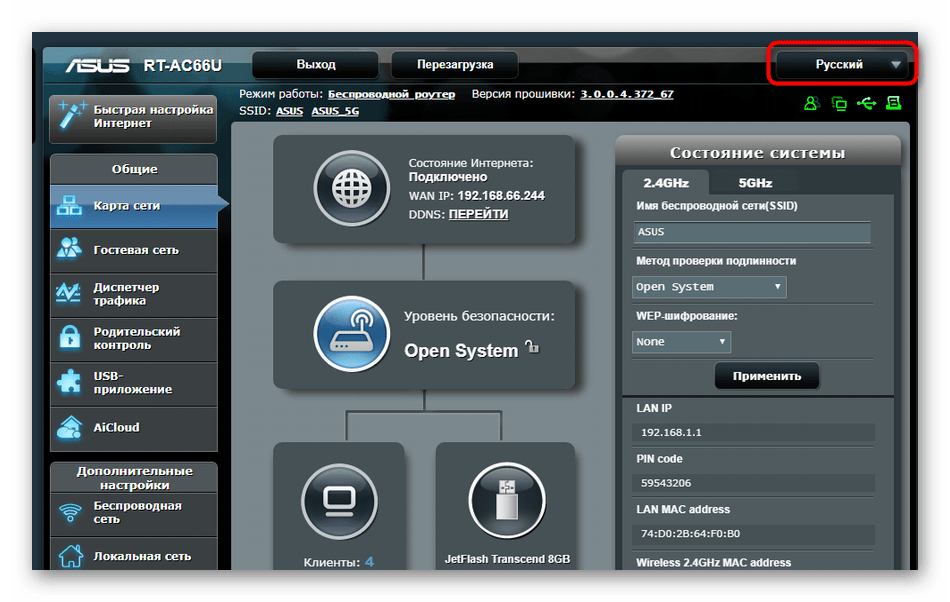
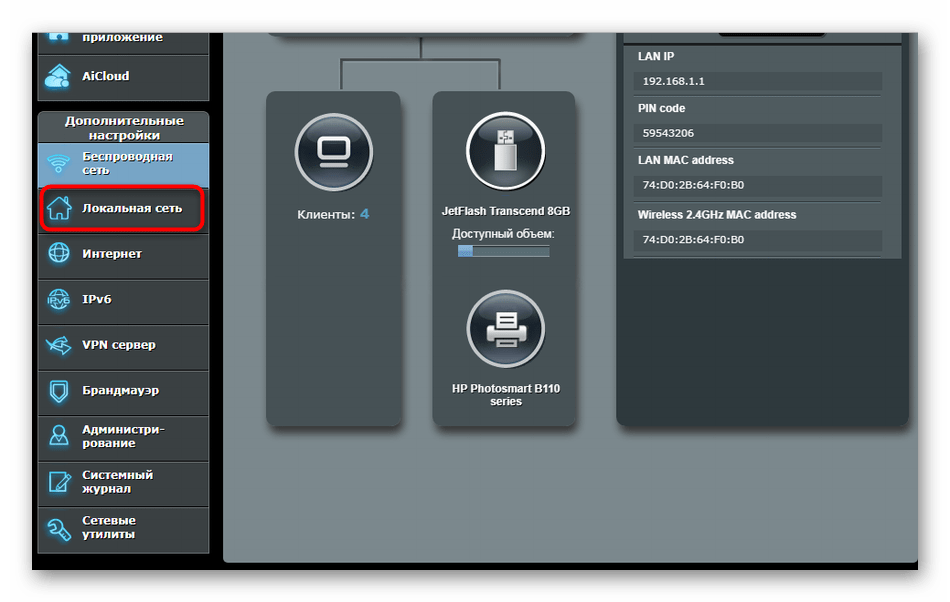
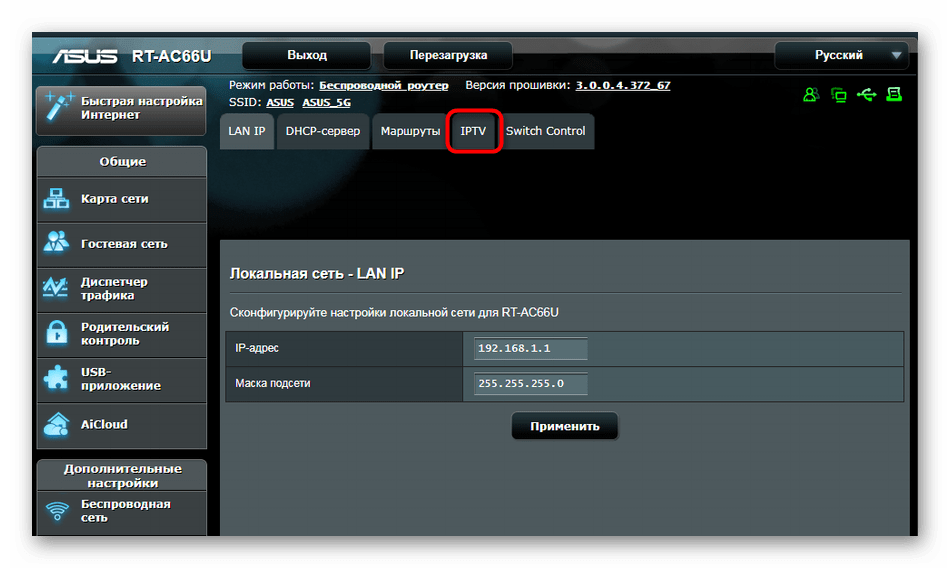
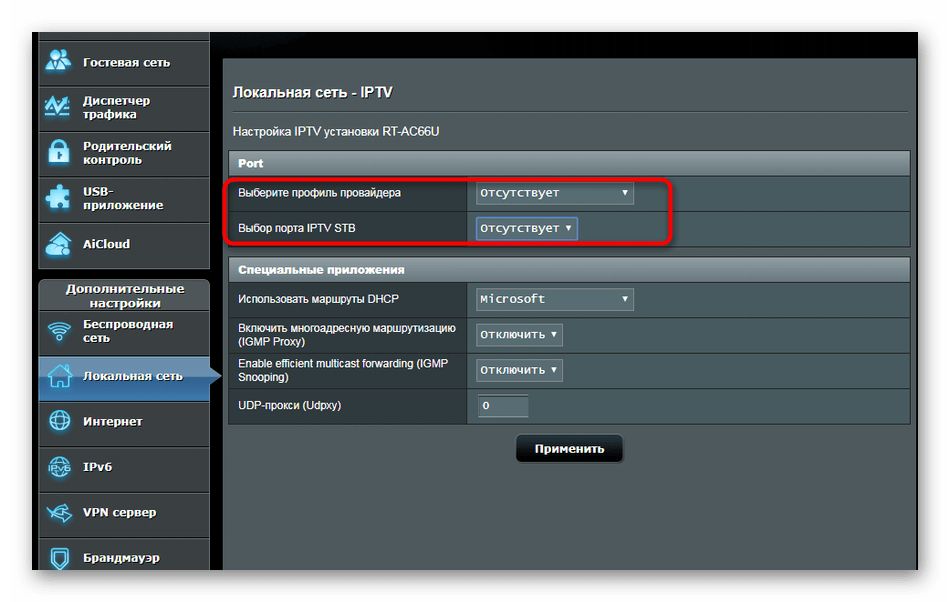
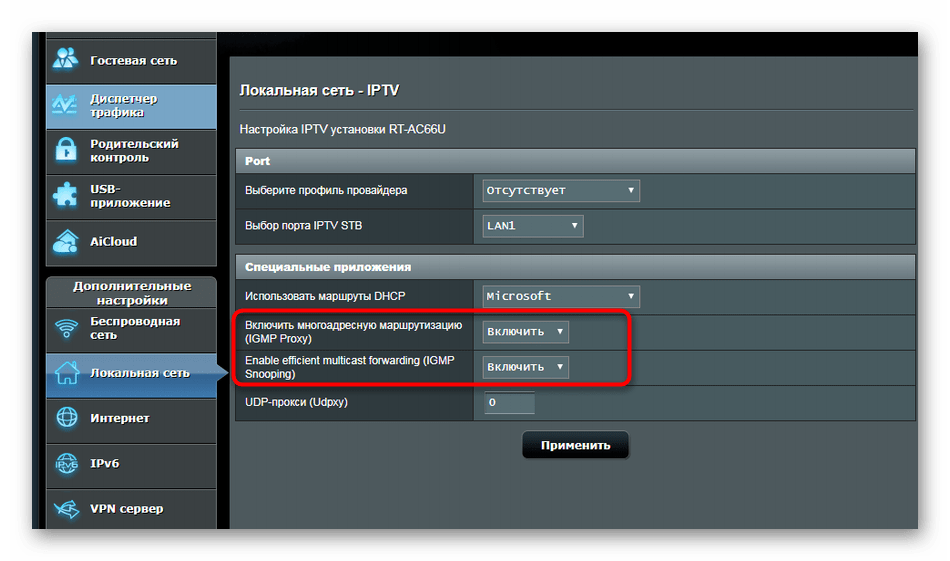
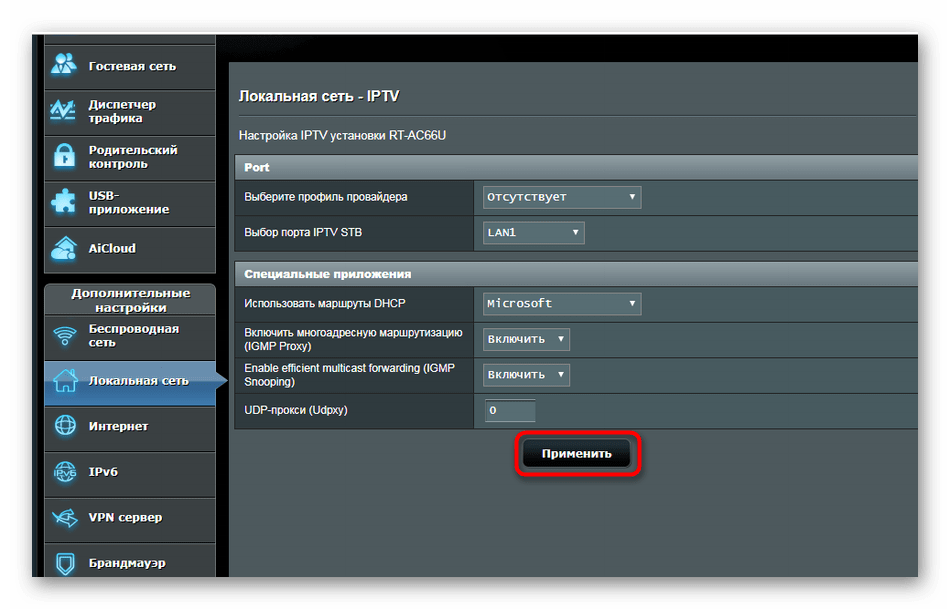
Інші наші автори в окремих статтях також детально розглянули процедуру конфігурації IPTV на різних моделях роутерів. Якщо раптом ви помітили збіг по виробнику, ознайомтеся з представленими нижче матеріалами, де ви знайдете в точності відповідне керівництво.
Детальніше: налаштовуємо IPTV на роутері D-Link DIR-100 / TP-Link TL-WR740n / Zyxel Keenetic Lite
Вище Ви були ознайомлені з конфігурацією IPTV при підключенні до провайдера Ростелеком. Як бачите, нічого в цьому складного немає, потрібно лише слідувати простий інструкції, а потім вже переходити до Налаштування самого телевізора.




